Linux环境下Apache开启https服务的方法详解
本文实例讲述了Linux环境下Apache开启https服务的方法。分享给大家供大家参考,具体如下:
首先申请SSL证书,以阿里云为例,找到域名管理:
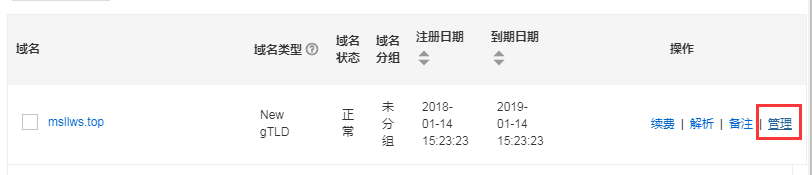
免费开启SSL证书:
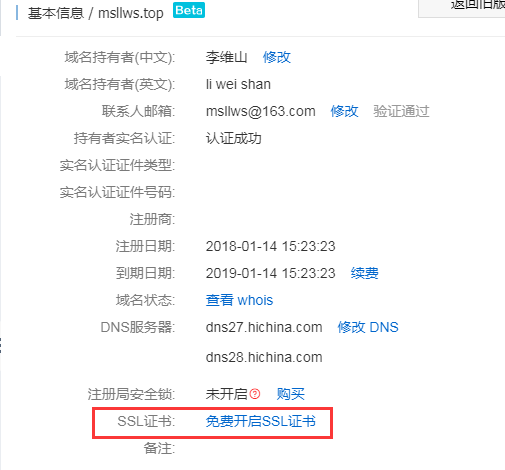
配置单域名免费证书:(有效期一年)
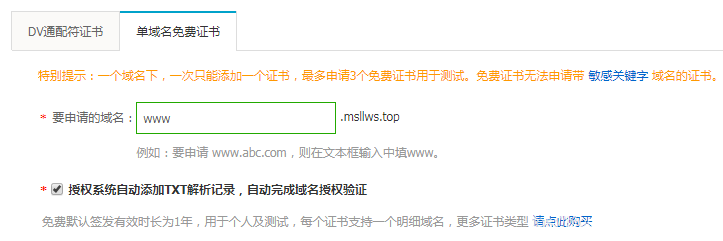
点击确定,验证证书:
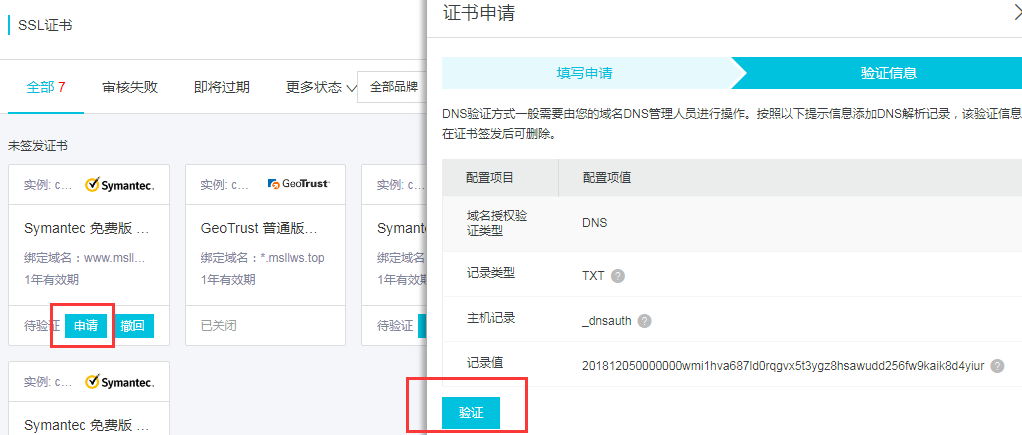
审核成功后可以下载证书:
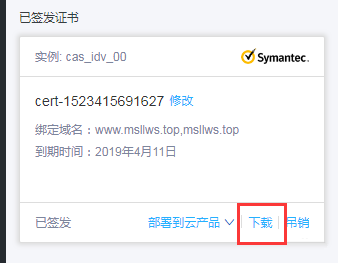
下载Apache的SSL证书:

解压出来这三个我放到了Apache安装目录/etc/httpd/cert下面
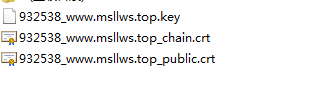
httpd.conf 里面加这个(引入conf.d文件夹下面的全部conf):
Include conf.d/*.conf
运行这两个:
yum install mod_ssl yum install openssl openssl-devel
找到这个文件 /etc/httpd/conf.d/ssl.conf:
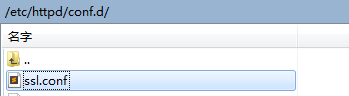
替换全部内容:
<VirtualHost *:443> DocumentRoot "/var/www/html" ServerName www.msllws.top SSLEngine on SSLCertificateFile /etc/httpd/cert/932538_www.msllws.top_public.crt SSLCertificateKeyFile /etc/httpd/cert/932538_www.msllws.top.key SSLCertificateChainFile /etc/httpd/cert/932538_www.msllws.top_chain.crt </VirtualHost> NameVirtualHost *:443
然后就可以访问https了
希望本文所述对大家Linux服务器配置有所帮助。
相关推荐
-
Apache使用 .htaccess 来实现强制https访问的方法
我们可以用Apache的.htaccess的重定向规则来实现http强制跳转到https访问网站.( 重要提示:必须将代码放到.htaccess文件内容的最前面,以保证重定向优先权.) 代码如下: RewriteEngine On RewriteCond %{SERVER_PORT} 80 RewriteRule ^(.*)$ https://xpsss.com/$1 [R,L] 或者 RewriteEngine On RewriteCond %{SERVER_PORT} 80 RewriteR
-
apache设置自动将http跳转到https的方法
复制代码 代码如下: <Directory "/opt/fivetrees">## Possible values for the Options directive are "None", "All",# or any combination of:# Indexes Includes FollowSymLinks SymLinksifOwnerMatch ExecCGI MultiViews## Note that "
-
apache中使用mod_gnutls模块实现多个SSL站点配置(多个HTTPS协议的虚拟主机)
在apache的环境下该如何配置多个HTTPS虚拟主机呢?利用的原理的都是同一个,也就是SNI.基于域名的虚拟主机,即共享同一个IP地址和端口的HTTPS虚拟主机. SNI-服务器名称指示,是一个TLS的扩展,它使得启用SSL的基于域名的虚拟主机的配置成为可能.打破了每个HTTPS的虚拟主机需要一个IP地址的要求.因此,成本大大降低,因为所有的HTTPS虚拟主机可以共享相同的IP地址和端口,使HTTPS Web服务的更简单. 在apache环境下,需要使用mod_gnutls来实现同一个IP上配
-
阿里云服务器apache配置SSL证书成功开启Https(记录趟过的各种坑)
环境: 阿里云云服务器 Windows Server 2008 标准版 SP2 中文版(趁1212优惠买的一年的水货配置) 阿里云购买的域名(已备案.已解析) 服务器:phpstudy:php5.4.45+Apache(因为是phpstudy集成的,所以没找到apache的版本,我感觉应该是2.4.8之前的版本) SSL证书 (配置过程中,我申请了2个不同机构的证书,第一个GG了,是在 https://www.trustasia.com/ 申请的1年免费证书.成功的是用的第二个,在
-
详解在Ubuntu上的Apache配置SSL(https证书)的正确姿势
首先看一下阿里云官方的教程: 文件说明: 1. 证书文件xxxxxx.pem,包含两段内容,请不要删除任何一段内容. 2. 如果是证书系统创建的CSR,还包含:证书私钥文件xxxxxxxx.key.证书公钥文件public.pem.证书链文件chain.pem. ( 1 ) 在Apache的安装目录下创建cert目录,并且将下载的全部文件拷贝到cert目录中.如果申请证书时是自己创建的CSR文件,请将对应的私钥文件放到cert目录下并且命名为xxxxxxxx.key: ( 2 ) 打开 apac
-
IIS与APACHE实现HTTP重定向到HTTPS
IIS7 从微软的官方网站下载HTTP重写模块,安装完毕之后重启IIS服务,之后打开IIS控制台,发现多了一个组件,双击"URL重写",在右边窗体中选择"添加规则",并添加一个空白规则,给规则自定义一个名字(名称自便),比如我这里叫"redirect to HTTPS",模式为:(.*),添加一个条件,条件输入为 {HTTPS},与模式匹配,模式为 ^OFF$,然后配置操作,操作类型为:重定向,重定向到URL为:https://{HTTP_HOS
-
apache https配置详细步骤讲解
SSL: SSl是为Http传输提供安全的协议,通过证书认证来确保客户端和网站服务器之间的数据是安全.也就是说在SSL下http传输是安全的,我们成为 https. 配置过程如下: 步骤一:安装apache,使其支持SSL,并安装php 1.安装配有SSL模块的apache,apache_2.2.8-win32-x86-openssl-0.9.8g 2.配置apache以支持SSL:打开apache的配置文件conf/httpd.conf 1)LoadModule ssl_module modu
-
Apache由http自动跳转到https的多种方法
本文主要和大家分享Apache http自动跳转到https的几种方法,当你的站点使用了HTTPS之后,你可能会想把所有的HTTP请求(即端口80的请求),全部都重定向至HTTPS.这时候你可以用以下的方式来做到: 在启用了 https 之后,还要保证之前的 http 端口可以打开,http 的 80 端口是有两个网址的,所以这就导致需要把原来的带 wwww 和不带 www 的域名同时指定一个 https 网址上面,需要做两个 Apache 的301重定向,这个其实是很简单的,夏日博客的做法是直
-
Apache mod_rewrite实现HTTP和HTTPS重定向跳转
当你的站点使用了HTTPS之后,你可能会想把所有的HTTP请求(即端口80的请求),全部都重定向至HTTPS(即端口443).这时候你可以用以下的方式来做到:(Apache mod_rewrite) <IfModule mod_rewrite.c> RewriteEngine On RewriteBase / RewriteCond %{SERVER_PORT} 80 RewriteRule ^(.*)$ https://jb51.net/$1 [R=301,L] </IfModule&
-
Linux环境下Apache开启https服务的方法详解
本文实例讲述了Linux环境下Apache开启https服务的方法.分享给大家供大家参考,具体如下: 首先申请SSL证书,以阿里云为例,找到域名管理: 免费开启SSL证书: 配置单域名免费证书:(有效期一年) 点击确定,验证证书: 审核成功后可以下载证书: 下载Apache的SSL证书: 解压出来这三个我放到了Apache安装目录/etc/httpd/cert下面 httpd.conf 里面加这个(引入conf.d文件夹下面的全部conf): Include conf.d/*.conf 运行这两
-
Linux环境下Apache服务器配置二级域名的方法详解
本文实例讲述了Linux环境下Apache服务器配置二级域名的方法.分享给大家供大家参考,具体如下: (以域名www.csdn.net为例,现在需要配置一个二级域名blog.csdn.net指向主机地址) 首先,确认开启Apache配置文件httpd.conf中的mod_rewrite模块: 这里科普一下这个模块: 接下来我们需要登录所购域名运营商的域名管理后台,点击'域名解析': 手动添加或一键快速添加下面两条默认解析,形如www.csdn.net和csdn.net的域名就可以访问主机地址了
-
windows环境下修改pip镜像源的方法详解
这篇文章主要介绍了windows环境下修改pip镜像源的方法详解,文中通过示例代码介绍的非常详细,对大家的学习或者工作具有一定的参考学习价值,需要的朋友可以参考下 (1):在windows文件管理器中,输入 %APPDATA% (2):会定位到一个新的目录下,在该目录下新建pip文件夹,然后到pip文件夹里面去新建个pip.ini文件 (3):在新建的pip.ini文件中输入以下内容,搞定文件路径:"C:\Users\Administrator\AppData\Roaming\pip\pip.i
-
Windows下Apache+Tomcat7负载均衡配置方法详解
准备工作 Windows Server 2008 R2 Enterprise(2.40GH,8GB,64Bit,192.168.10.212) 2台Ubuntu 10.04.4(192.168.10.98,192.168.10.137) JDK1.7.80 Tomcat7.0.68 Apache2.4.4 1.安装Apache2.4.4 安装过程中没什么注意事项,一直Next就行了.安装完成后默认开启Apache服务,可以在浏览器上输入localhost或者127.0.0.1,这时候会出现It
-
linux网站服务Apache的安装与配置方法详解
这篇文章介绍下linux网站服务apache的安装与配置方法,包括挂载光盘,安装http服务,管理httpd服务,httpd的配置文件几大部分.具体详情可以参考下文. 1.挂载光盘 自己习惯将光盘挂载在/media/cdrom目录,在做本地yum源的时候此目录为默认目录之一 [root@localhost /]# mount /dev/cdrom /media/cdrom/ 2.安装httpd服务(如果本地yum源已经搭建好就直接进行这一步,没有的话需要搭建,前面的文章有提到yum源的搭建) [
-
linux环境下恢复rm误删的文件方法
目录 前言 rm之后还有救吗 使用foremost找回文件 使用extundelete找回文件 预防误删引发的事故 总结 前言 一提到在 linux 环境下删除文件,那绝对离不开 sudo rm -rf /* 这个梗,每次看到这个命令,我都想到一幅恶搞的图片: 这个『清理垃圾』的说明真是解释的"恰到好处",据说有小白在论坛问问题,被人开玩笑的回复了 sudo rm -rf /* 这个命令,结果问题就解决了,人也拜拜了~ 从删库到跑路,一天一个入狱小技巧,所以我们一定要谨慎使用 rm -
-
Linux 6 下编译安装 PHP 5.6实例详解
Linux 6 下编译安装 PHP 5.6实例详解 PHP(外文名:PHP: Hypertext Preprocessor,中文名:"超文本预处理器")是一种通用开源脚本语言.语法吸收了C语言.Java和Perl的特点,利于学习,使用广泛,主要适用于Web开发领域.PHP以其开发源代码,免费,快捷,跨平台,高效,面向对象,强大的动态图像创建等功能深受广大开发者的喜爱.本文描述基于CentOS 6.7下编译安装PHP 5.6.9,同样也适用于CentOS 7下安装. 一.相关依赖包安装
-
Linux(Centos7)下redis5集群搭建和使用说明详解
1.简要说明 2018年十月 Redis 发布了稳定版本的 5.0 版本,推出了各种新特性,其中一点是放弃 Ruby的集群方式,改为 使用 C语言编写的 redis-cli的方式,是集群的构建方式复杂度大大降低.关于集群的更新可以在 Redis5 的版本说明中看到,如下: The cluster manager was ported from Ruby (redis-trib.rb) to C code inside redis-cli. check `redis-cli --cluster h
-
MongoDB4.0在windows10下的安装与服务配置教程详解
本地安装及网页测试 1.在官网下载最新的安装文件 下载地址 : https://www.mongodb.com/download-center#community 可以在MongoDB官网选择Community Server版本下载,但是它似乎经常没有响应.可以在这里直接选择需要的版本下载,要在Windows下安装可以直接选msi安装文件. 安装msi文件 下载好后,一致next,在中间一步选择 custom 选项,以选定自己喜好的安装位置 修改安装路径. 这个MSI文件有问题,这里必须不能改动
-
Linux系统下安装rz/sz命令及使用说明(详解)
对于经常使用Linux系统的人员来说,少不了将本地的文件上传到服务器或者从服务器上下载文件到本地,rz / sz命令很方便的帮我们实现了这个功能,但是很多Linux系统初始并没有这两个命令. 今天,我们就简单的讲解一下如何安装和使用rz.sz命令. 1.软件安装 root 账号登陆后,依次执行以下命令: cd /tmp wget http://www.ohse.de/uwe/releases/lrzsz-0.12.20.tar.gz tar zxvf lrzsz-0.12.20.tar.gz &
随机推荐
- Angular.js中$resource高大上的数据交互详解
- Flex中如何判断是否在组件之外单击
- jquery中取消和绑定hover事件的实现代码
- 深入学习jQuery Validate表单验证
- javascript 写类方式之五
- Winform之TextBox输入日期格式验证yyyy-mm-dd
- java 字符串匹配函数
- python字符串排序方法
- asp+jsp+JavaScript动态实现添加数据行
- 针对浏览器隐藏CSS之独孤九剑
- 一个自动居中的导航条实例与相关问题 DIV+CSS
- Jquery日历插件制作简单日历
- jquery实现瀑布流效果分享
- JavaScript实现焦点进入文本框内关闭输入法的核心代码
- Android View进行手势识别详解
- 详解Linux进程调度策略
- TensorFlow高效读取数据的方法示例
- Python的多维空数组赋值方法
- Java对象在JVM中的生命周期详解
- 使用Python和Scribus创建一个RGB立方体的方法

